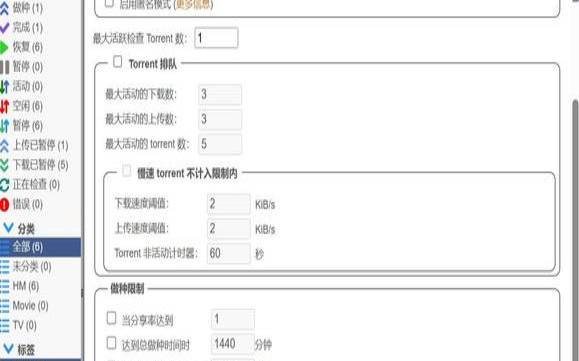如果我们在Linode、阿里云以及腾讯云等这样的云主机商那里购买的VPS主机,那么当硬盘满了之后都是支持单独扩容硬盘。
由于在挂载硬盘之前一般要对硬盘进行格式化,所以建议在挂载硬盘之前一定对自己的网站做好备份工作,Linode、阿里云和腾讯云都是自带快照功能,在挂载硬盘前可以先建立一个快照。
阿里云VPS单独购买的云盘想要挂载在VPS上需要注意以下两点:
阿里云挂载磁盘时,云盘的状态必须为待挂载(Available)。在左侧导航栏中,选择?存储?>?云盘。选择地域。找到?待挂载?云盘,在?操作?列中,选择?更多?>?挂载。
在弹出对话框中,完成以下设置:
阿里云VPS的磁盘IO和内存是瓶颈,这个我们需要了解。
在本示例中,我们用一个新的20G数据盘(设备名为/dev/xvdb)创建一个单分区数据盘并挂载一个ext3文件系统。使用的实例是I/O优化实例,操作系统为CentOS6.8。
[root@dnaiao~]#fdisk/dev/vdb
DevicecontainsneitheravalidDOSpartitiontable,norSun,SGIorOSFdisklabel
BuildinganewDOSdisklabelwithdiskidentifier0x5f46a8a2.
Changeswillremaininmemoryonly,untilyoudecidetowritethem.
Afterthat,ofcourse,thepreviouscontentwon'tberecoverable.
Warning:invalidflag0x0000ofpartitiontable4willbecorrectedbyw(rite)
WARNING:DOS-compatiblemodeisdeprecated.It'sstronglyrecommendedto
switchoffthemode(command'c')andchangedisplayunitsto
Firstcylinder(1-41610,default1):1
Lastcylinder,+cylindersor+size{K,M,G}(1-41610,default41610):
Thepartitiontablehasbeenaltered!
Callingioctl()tore-readpartitiontable.
上面新的分区建立之后,我们需要查看新的分区:运行命令。如果出现以下信息,说明已经成功创建了新分区/dev/vdb1。
Disk/dev/vda:42.9GB,42949672960bytes
255heads,63sectors/track,5221cylinders
Units=cylindersof16065*512=8225280bytes
Sectorsize(logical/physical):512bytes/512bytes
I/Osize(minimum/optimal):512bytes/512bytes
Diskidentifier:0x00053156
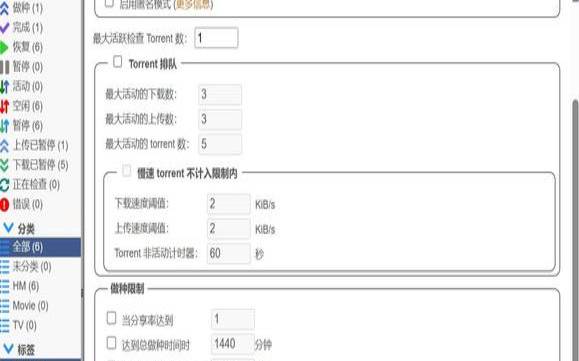
/dev/vda1*152224194201683Linux
Disk/dev/vdb:21.5GB,21474836480bytes
16heads,63sectors/track,41610cylinders
Units=cylindersof1008*512=516096bytes
Sectorsize(logical/physical):512bytes/512bytes
I/Osize(minimum/optimal):512bytes/512bytes
Diskidentifier:0x5f46a8a2
DeviceBootStartEndBlocksIdSystem
/dev/vdb114161020971408+83Linux
在新分区上创建一个文件系统:运行命令?。
[root@daniao~]#mkfs.ext3/dev/vdb1
mke2fs1.41.12(17-May-2010)
Filesystemlabel=OStype:Linux
Fragmentsize=4096(log=2)
Stride=0blocks,Stripewidth=0blocks
1310720inodes,5242852blocks
262142blocks(5.00%)reservedforthesuperuser
Maximumfilesystemblocks=4294967296
32768blockspergroup,32768fragmentspergroup
Superblockbackupsstoredonblocks:
32768,98304,163840,229376,294912,819200,884736,1605632,2654208,
Creatingjournal(32768blocks):done
Writingsuperblocksandfilesystemaccountinginformation:done
Thisfilesystemwillbeautomaticallycheckedevery37mountsor
180days,whichevercomesfirst.Usetune2fs-cor-itooverride.
[root@daniao~]#cat/etc/fstab
#CreatedbyanacondaonThuFeb2407:28:222018
#Accessiblefilesystems,byreference,aremaintainedunder'/dev/disk'
#Seemanpagesfstab(5),findfs(8),mount(8)and/orblkid(8)formoreinfo
UUID=3d083579-f5d9-4df5-9347-8d27925805d4/ext4defaults11
tmpfs/dev/shmtmpfsdefaults00
devpts/dev/ptsdevptsgid=5,mode=62000
sysfs/syssysfsdefaults00
/dev/vdb1/mntext3defaults00
挂载文件系统:运行命令?。
查看目前磁盘空间和使用情况:运行命令?。如果出现新建文件系统的信息,说明挂载成功,可以使用新的文件系统了。挂载操作完成后,不需要重启实例即可开始使用新的文件系统。
[root@daniao~]#mount/dev/vdb1/mnt
FilesystemSizeUsedAvailUse%Mountedon
tmpfs499M0499M0%/dev/shm
/dev/vdb120G173M19G1%/mnt
我们可以看到20G数据盘(设备名为/dev/xvdb)已经被挂载成功。
阿里云vps当白菜卖,没办法他们家实力雄厚,影响也很大。就是网页上功能太多,大鸟经常迷路,找不到产品,哎,太复杂了。
阿里云VPS挂载硬盘网上相关教程也很多,大鸟这里也只是自己用到了记录下来的而已,如果有人用到可以作为参考。另外新装的机器建议用XFS,ext3/4性能各方面都不如XFS!!!
本文来源:阿里云--阿里云硬盘挂载与扩容(群晖docker安装梯子)
本文地址:https://www.idcbaba.com/aliyun/2000.html
版权声明:本文内容由互联网用户自发贡献,该文观点仅代表作者本人。本站仅提供信息存储空间服务,不拥有所有权,不承担相关法律责任。如发现本站有涉嫌抄袭侵权/违法违规的内容, 请发送邮件至 1919100645@qq.com 举报,一经查实,本站将立刻删除。